网络命令PING详解文档格式.docx
《网络命令PING详解文档格式.docx》由会员分享,可在线阅读,更多相关《网络命令PING详解文档格式.docx(15页珍藏版)》请在冰豆网上搜索。
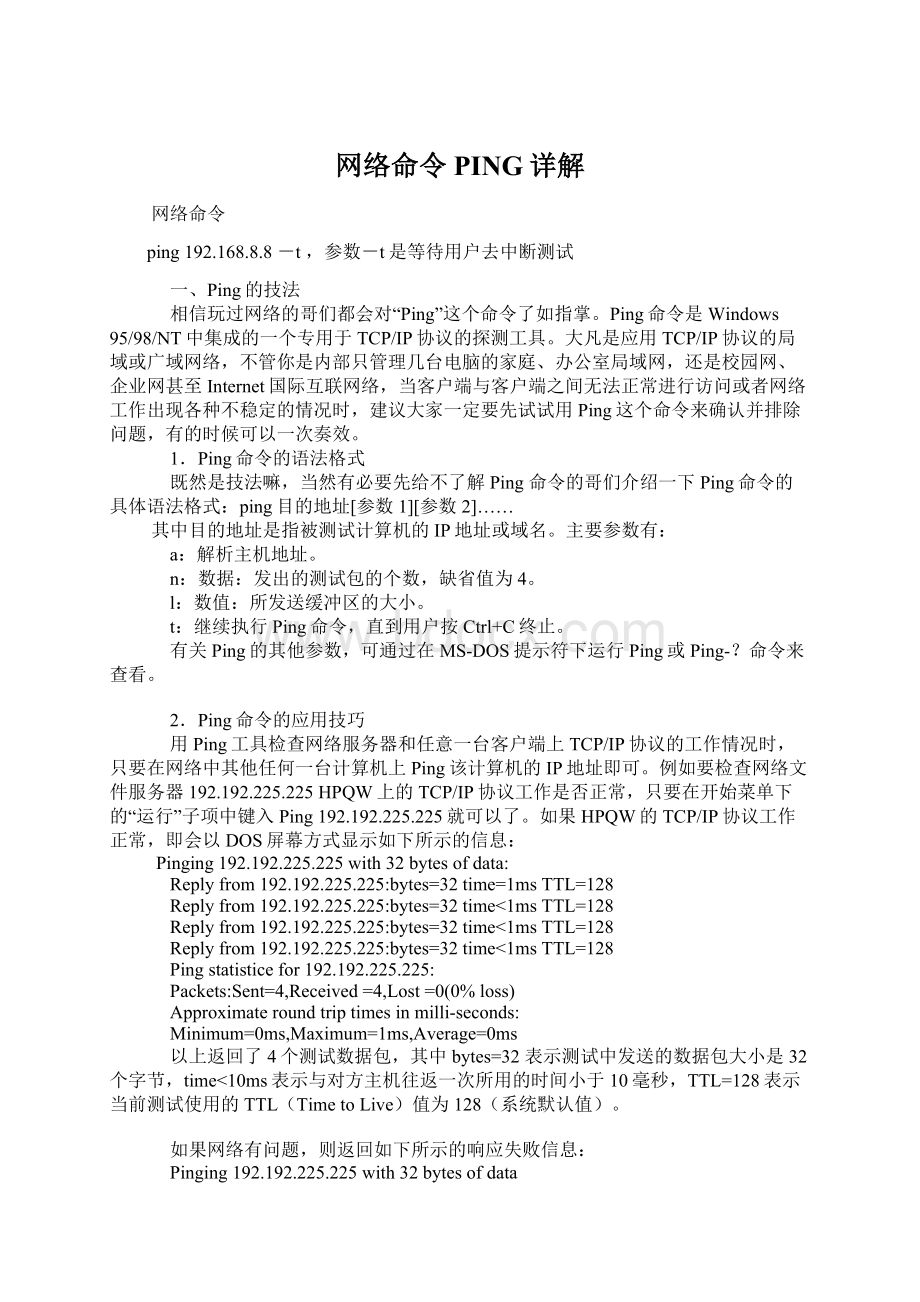
继续执行Ping命令,直到用户按Ctrl+C终止。
有关Ping的其他参数,可通过在MS-DOS提示符下运行Ping或Ping-?
命令来查看。
2.Ping命令的应用技巧
用Ping工具检查网络服务器和任意一台客户端上TCP/IP协议的工作情况时,只要在网络中其他任何一台计算机上Ping该计算机的IP地址即可。
例如要检查网络文件服务器192.192.225.225HPQW上的TCP/IP协议工作是否正常,只要在开始菜单下的“运行”子项中键入Ping192.192.225.225就可以了。
如果HPQW的TCP/IP协议工作正常,即会以DOS屏幕方式显示如下所示的信息:
Pinging192.192.225.225with32bytesofdata:
Replyfrom192.192.225.225:
bytes=32time=1msTTL=128
bytes=32time<
1msTTL=128
Pingstatisticefor192.192.225.225:
Packets:
Sent=4,Received=4,Lost=0(0%loss)
Approximateroundtriptimesinmilli-seconds:
Minimum=0ms,Maximum=1ms,Average=0ms
以上返回了4个测试数据包,其中bytes=32表示测试中发送的数据包大小是32个字节,time<
10ms表示与对方主机往返一次所用的时间小于10毫秒,TTL=128表示当前测试使用的TTL(TimetoLive)值为128(系统默认值)。
如果网络有问题,则返回如下所示的响应失败信息:
Pinging192.192.225.225with32bytesofdata
Requesttimedout.
Requesttimedout.
Sent=4,Received=0,Lost\=4(100%loss),
Approximateroundtriptimesinmilli-seconds
Minimum=0ms,Maximum=0ms,Average=0ms
出现此种情况时,作为网管就要仔细分析一下网络故障出现的原因和可能有问题的网上结点了,建议从以下几个方面来着手排查:
一是看一下被测试计算机是否已安装了TCP/IP协议;
二是检查一下被测试计算机的网卡安装是否正确且是否已经连通;
三是看一下被测试计算机的TCP/IP协议是否与网卡有效的绑定(具体方法是通过选择“开始→设置→控制面板→网络”来查看);
四是检查一下WindowsNT服务器的网络服务功能是否已启动(可通过选择“开始→设置→控制面板→服务”,在出现的对话框中找到“Server”一项,看“状态”下所显示的是否为“已启动”)。
如果通过以上四个步骤的检查还没有发现问题的症结,建议大家重新安装并设置一下TCP/IP协议,如果是TCP/IP协议的问题,这时绝对可以彻底解决。
按照上述方法,我们还可以用Ping命令来检查任意一台客户湍计算机上TCP/IP的工作情况。
例如我们要检查网络任一客户端“机房01”上的TCP/IP协议的配置和工作情况,可直接在该台机器上Ping本机的IP地址,若返回成功的信息,说明IP地址配置无误,若失败则应检查IP地址的配置。
可通过以下步骤进行:
首先先检查一下整个网络,重点看一下该IP地址是否正在被其他用户使用,然后再看一下该工作站是否已正确连入网络(很多情况下用户没有登陆网络也会出现此种情况,这可是低级错误啊)。
最后检查网卡的I/0地址|IRQ值和DMA值,这些值是否与其他设备发生了冲突。
其中最后一项的检查非常重要,也常被许多用户所忽视,即使是Ping成功后也要进行此项的检查。
因为当Ping本机的IP地址成功后,仅表明本机的IP地址配置没有问题,但并不能说明网卡的配置完全正确。
这时虽然在本机的“网上邻居”中能够看到本机的计算机名,可就是无法与其他的用户连通,不知问题出在何处,其实问题往往就出在网卡上。
上述应用技巧其实重点仍是Ping命令在局域网中的应用,其实Ping命令不仅在局域网中广泛使用,在Internet互联网中也经常使用它来探测网络的远程连接情况。
平时,当我们遇到以下两种情况时,需要利用Ping工具对网络的连通性进行测试。
比如当某一网站的网页无法访问时,可使用Ping命令进行检测。
如当您无法访问赛迪网的主页时,可使用“Ping”的命令行进行测试,如果返回类似于“Pingingns.with32bytesofdata:
……”的信息,说明对方的主机已打开,相反则表明在网络连接的某个环节可能出现了故障,或对方的主机未打开。
另外,我们在发送E-mail之前也可以先测试一下网络的连通性。
许多因特网用户在发送E-mail后经常收到诸如“Returnedmail:
Userunknown”的信息,这说明您的邮件未发送到目的地。
为了避免此类事件再次发生,所以建议大家在发送E-mail之前先养成Ping对方邮件服务器地址的习惯。
例如,当您给fbk@发邮件时,可先键入“ping”进行测试,如果返回类似于“BadIPaddress”或“Requesttimesout”的信息,说明对方的主机未打开或网络未连通。
这时即使将邮件发出去,对方也无法收到。
Ping命令虽然简单,但实际运用起来却是作用非凡,灵活使用相信一定会给你的网管生涯带来意外的惊喜。
二、Ipconfig/Winipcfg的技法
与Ping命有所区别,利用Ipconfig和Winipcfg工具可以查看和修改网络中的TCP/IP协议的有关配置,如IP地址、网关、子网掩码等。
这两个工具在Windows95/98中都能使用,功能基本相同,只是IpconfigjcDOS的字符形式显示,而Winipcfg则用图形界面显示。
同时,在WindowsNT中只有运行于DOS方式下的Ipconfig工具。
1.Ipconfig命令的语法格式
Ipconfig可运行在Windows95/98/NT的DOS提示符下,其命令格式为:
Ipconfig[/参数1][/参数2]......
其中两个最实用的参数为:
all:
显示与TCP/IP协议相关的所有细节,其中包括主机名、节点类型、是否启用IP路由、网卡的物理地址、默认网关等。
Batch[文本文件名]:
将测试的结果存入指定的文本文件名中,以便于逐项查看。
其他参数可在DOS提示符下键入“Ipconfig/?
”命令来查看。
Ipconfig应该说是一款网络侦察的利器,尤其当用户的网络中设置的是DHCP(动态IP地址配置协议)时,利用Ipconfig可以让用户很方便地了解到IP地址的实际配置情况。
如果我们在机房01客户端上运行“Ipconfig/all/batchkunpeng.txt”后,打开kunpeng.txt文件,将显示如下所示的内容,非常详细地显示了TCP/IP协议的有关配置情况。
Windows98IPconfiguration
HostName..........:
nts01
DNSServers.........:
192.192.225.225
NodeType..........:
IPRoutingEnabled.....:
No
WINSPronyEnabled......:
NetBIOSResolutionUsesDNS.:
Yes
0Ethernetadapter:
Description.........:
AcctonEN1207D-TXPCIFastEthe
PhysicalAddress......:
00-00-E8-39-3A-27
DHCPEnabled........:
IPAddress.........:
SubnetMask.........:
255.255.255.0
DefaultGateway.......:
PrimaryWINSServer.....:
SecondaryWINSServer....:
LeaseObtained........:
LeaseExprires........:
2.Winipcfg命令的应用技巧
Winipcfg工具的功能与Ipconfig基本相同,只是Winipcfg在操作上更加方便,同时能够以WINDOWS的32位图形界面方式显示。
当用户需要查看任何一台机器上TCP/IP协议的配置情况时,只需在Windows95/98上选择“开始→运行”,在出现的对话框中输入命令“winipcfg”,将出现测试结果。
单击“详细信息”按钮,在随后出现的对话框中可以查看和改变TCP/IP的有关配置参灵敏,当一台机器上安装有多个网卡时,可以查找到每个网卡的物理地址和有关协议的绑定情况,这在某些时候对我们是特别有用的。
如果要获取更多的信息,可单击图中的“详细信息”按钮,在出现的对话框中可以相看到比较全面的信息。
三、Netstat的技法
与上述几个网络检测软件类似,Netstat命令也是可以运行于Windows95/98/NT的DOS提示符下的工具,利用该工具可以显示有关统计信息和当前TCP/IP网络连接的情况,用户或网络管理人员可以得到非常详尽的统计结果。
当网络中没有安装特殊的网管软件,但要对网络的整个使用状况作个详细地了解时,就是Netstat大显身手的时候了。
Netstat命令的语法格式
Netstat[-参数1][-参数2]......
其中主要参数有:
显示所有与该主机建立连接的端口信息。
e:
显示以太网的统计住处该参数一般与S参数共同使用。
以数字格式显示地址和端口信息。
s:
显示每个协议的统计情况,这些协议主要有TCP(TransferControlProtocol,传输控制协议)、UDP(UserDatagramProtocol,用户数据报协议)、ICMP(InternetControlMessagesProtocol,网间控制报文协议)和IP(InternetProtocol,网际协议),其中前三种协议一般平时很少用到,但在进行网络性能评析时却非常有用。
其他参数,可在DOS提示符下键入“netstat-?
另外,在Windows95/98/NT下还集成了一个名为Nbtstat的工具,此工具的功能与Netstat基本相同,如需要用户可通过键入“nbtstat-?
”来查看它的主要参数和使用方法。
使用时,如果用户想要统计当前局域网中的详细信息,可通过键入“netstat-e-s”来查看,很简单吧。
有道是“工欲善其事,必先利其器”,一个好的网管软件可能会给你的网管生涯带来无穷的乐趣和无比的轻松,但更关键的是,你是否已经熟练掌握了其中的某一款甚至更多的工具,希望这篇文章能对初级网管们有所帮助。
经常上网的人,可能都遇到这样的问题,想知道对方到底在什么地方,在哪个城市?
可能有些人知道如何得到对方的IP地址(你不会告诉我不知道IP地址是什么吧!
),然后通过网上的一些网站,来查找。
但结果,却令你失望。
你得到的恐怕是亚洲、中国、163用户等等不查也知道的废话。
那么有没有其它办法呢?
现在告诉大家一个方法:
微软的Windows系列操作系统,都带有一个外部命令,tracert。
这个命令是用来查找对方的路由的。
也就是说,从你这里出发,会经过哪些路由器,然后到达目的地的。
这些路由器是电信管理的,而且,关键的路由器用某种方式进行编号,而这些编号里有所在城市的拼音代码。
有点眉目了吧!
现在讲个具体的例子。
我大学班的同学录上,曾经有一段时间,总是有个人在捣乱,有不知道是谁。
所以想查出来他是谁。
班级管理员提供了捣乱的人的IP地址,211.152.228.69。
现在就要开始找这个人。
在Windows下输入:
tracert211.152.228.69
显示如下结果:
161ms139ms145mscomm1-[210.53.31.34]
238ms172ms166msv11-rtr4-[210.53.31.45]
224ms153ms148ms7ge1-gsr2-[210.53.30.9]
298ms170ms198ms2p0-gsr2-[210.52.130.49]
249ms218ms175ms1p0-gsr1-[210.52.130.134]
255ms208ms184msv2-rtr3-[210.52.236.2]
281ms209ms205ms3g0x0-rtr6-[210.52.236.18]
303ms169ms173ms210.52.236.130
186ms175ms189ms211.152.224.30
205ms240ms223ms211.152.231.222
241ms190ms222ms211.152.228.69
分析方法:
看到第一行了没有,从我的电脑出来,经过的第一个路由器是comm1-,我在广州,所以有gz,明白了吧,经过广州的三个大的路由器,然后,是上海的,因为第四个有sh嘛!
那么是不是捣乱的人就在上海呢?
再往下看,还有南京(nj),是三个,可以确定了,捣乱的人就在南京。
也许你要问那南京下面的是什么呢?
也是路由器呀,不过最后一个不是,是捣乱的人的IP地址。
只有IP地址的路由器应该是比较小的, 所以没有名字,哎,无名之辈。
结论,捣乱的人是在南京,对号入座,原来是我们的甴曱(广州话,蟑螂)
Windows网络命令行程序,这部分包括:
使用ipconfig/all查看配置使用ipconfig/renew刷新配置使用ipconfig管理DNS和DHCP类别ID使用Ping测试连接使用Arp解决硬件地址问题使用nbtstat解决NetBIOS名称问题使用netstat显示连接统计使用tracert跟踪网络连接使用pathping测试路由器使用ipconfig/all查看配置发现和解决TCP/IP网络问题时,先检查出现问题的计算机上的TCP/IP配置。
可以使用ipconfig命令获得主机配置信息,包括IP地址、子网掩码和默认网关。
注意对于Windows95和Windows98的客户机,请使用winipcfg命令而不是ipconfig命令。
使用带/all选项的ipconfig命令时,将给出所有接口的详细配置报告,包括任何已配置的串行端口。
使用ipconfig/all,可以将命令输出重定向到某个文件,并将输出粘贴到其他文档中。
也可以用该输出确认网络上每台计算机的TCP/IP配置,或者进一步调查TCP/IP网络问题。
例如,如果计算机配置的IP地址与现有的IP地址重复,则子网掩码显示为0.0.0.0。
下面的范例是ipconfig/all命令输出,该计算机配置成使用DHCP服务器动态配置TCP/IP,并使用WINS和DNS服务器解析名称。
Windows2000IPConfigurationNodeType.........:
HybridIPRoutingEnabled.....:
NoWINSProxyEnabled.....:
NoEthernetadapterLocalAreaConnection:
HostName.........:
DNSServers.......:
10.1.0.200Description.......:
3Com3C90xEthernetAdapterPhysicalAddress.....:
00-60-08-3E-46-07DHCPEnabled........:
YesAutoconfigurationEnabled.:
YesIPAddress.........:
192.168.0.112SubnetMask........:
255.255.0.0DefaultGateway......:
192.168.0.1DHCPServer........:
10.1.0.50PrimaryWINSServer....:
10.1.0.101SecondaryWINSServer...:
10.1.0.102LeaseObtained.......:
Wednesday,September02,199810:
32:
13AMLeaseExpires.......:
Friday,September18,199810:
13AM如果TCP/IP配置没有问题,下一步测试能够连接到TCP/IP网络上的其他主机。
使用ipconfig/renew刷新配置解决TCP/IP网络问题时,先检查遇到问题的计算机上的TCP/IP配置。
如果计算机启用DHCP并使用DHCP服务器获得配置,请使用ipconfig/renew命令开始刷新租约。
使用ipconfig/renew时,使用DHCP的计算机上的所有网卡(除了那些手动配置的适配器)都尽量连接到DHCP服务器,更新现有配置或者获得新配置。
也可以使用带/release选项的ipconfig命令立即释放主机的当前DHCP配置。
有关DHCP和租用过程的详细信息,请参阅客户机如何获得配置。
注意对于启用DHCP的Windows95和Windows98客户,请使用winipcfg命令的release和renew选项,而不是ipconfig/release和ipconfig/renew命令,手动释放或更新客户的IP配置租约。
使用ipconfig管理DNS和DHCP类别ID也可以使用ipconfig命令:
显示或重置DNS缓存。
详细信息,请参阅使用ipconfig查看或重置客户解析程序缓存。
刷新已注册的DNS名称。
详细信息,请参阅使用ipconfig更新DNS客户注册。
显示适配器的DHCP类别ID。
详细信息,请参阅显示客户机上的DHCP类别ID信息。
设置适配器的DHCP类别ID。
详细信息,请参阅设置客户机上的DHCP类别ID信息。
使用Ping测试连接Ping命令有助于验证IP级的连通性。
发现和解决问题时,可以使用Ping向目标主机